Horúce kľúče v grafickom editore Coreldraw

- 4398
- 192
- Oskar Bartovič
Práca dizajnéra zahŕňa častú implementáciu mnohých rutinných akcií, často sa opakuje. Dokonca aj v procese kreslenia jednoduchého loga sa na prvkoch vykonávajú desiatky operácií. V tomto prípade je v tomto prípade dôležitý dizajnér týchto akcií, pretože oneskorenie niekoľkých sekúnd na jednom sa zmení na ďalšiu hodinu práce ako celku. Je to zvýšenie pohodlia a rýchlosti práce s programom, ktorý vývojári vytvorili horúce kľúče v Coreldraw.

Zakaždým zavolajte na jednu alebo druhú položku ponuky, nájdite požadovaný parameter, ktorý trvá výrazný čas. Ale ak poznáte špeciálne kombinácie na klávesnici, môžete urobiť to isté za sekundu. Podmienečne môžete zoskupovať kombinácie týkajúce sa správy súborov, prezerania, úprav, volania mobilných okien, distribúcie, nástrojov, práce s farbou.
Práca so súbormi
Klávesy horúcich koreňov operácií so súbormi a nastaveniami:
Ctrl+:
- N -Na vytvorenie dokumentu sa zobrazí dialógové okno, kde môžete zadať parametre vytvoreného súboru;
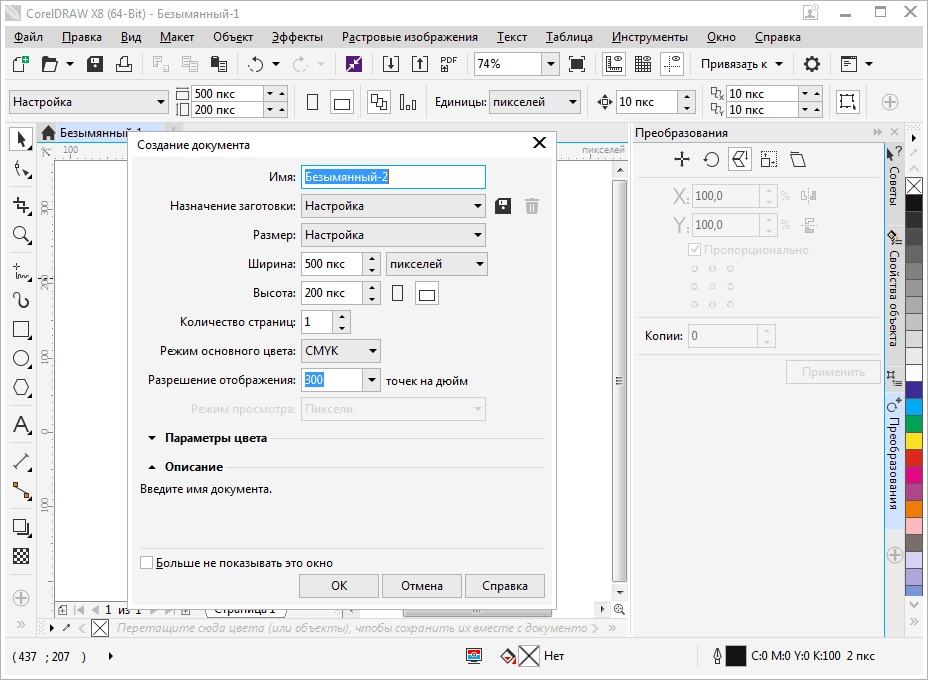
- S - ochrana, umožňuje vám opraviť zmeny v procese práce;
- Shift+S- „Uložiť ako“, umožňuje vám uložiť aktuálny súbor ako samostatný;
- E - export, zobrazí sa okno, kde sú vybrané parametre a formát;
- I- import;
- F6 - prekladá na ďalšiu kartu (do nasledujúceho otvoreného súboru);
- O - Otvorte súbor;
- F4- zatvorte dokument;
- P - Tlač celého súboru alebo jeho vybranej časti, zobrazí sa okno výberu okna;
- F - Parametre tlače bez priamej tlače dokumentu;
- D - Nastavenie parametrov tlačenia na oboch stranách;
- E - Všeobecné parametre tlače dokumentu, nastavenia tlačiarne;
- T - tesnenie z predprieska;
- A alebo len F12 - Vytvorte štýl tlače s parametrami použitými momentálne použitými.
Alt+:
- F4 - zatvorenie aplikácie Corel;
- O -je to trochu výberu parametrov tlače.
Operácie v pracovnej oblasti
Klávesy Corel Hot Zmenou pracovného priestoru:
- F9 - Full -creen Režim prevádzky bez zobrazovania nástrojov;
- N - Panoraming, ktorý sa dá nazývať „ruka“ iným spôsobom;
- Shift + F2 - zvýšenie vybraných objektov v maximálnej možnej miere na obrazovke;
- Shift+F9 - Prejdite na rozšírený typ;
- Ctrl+W je aktualizácia aktuálneho okna;
- Shift+F4 - Úplne umiestnenie na obrazovke stránky;
- N - Navigátor so zoznamom a schopnosť zvoliť všetky objekty v súbore;
- Ctrl+J - otvára nastavenia programu;
- Shift+F9 - prepínanie medzi hodnotami rôznej kvality pozorovania;
- Ctrl+Space- prepínanie režimov výberu;
- Alt+F7 - určuje, akú pozíciu objekt zaberá na stránke;
- PGUP-prepnutie na predchádzajúcu stránku;
- Pgdn- prepínanie na ďalšiu stránku;
- CTRL+F1 - hovoriace referenčné materiály;
- CTRL+M - okno pred -tlačenia;
- Ctrl+z -settings rôznych zobrazení dokumentu;
- ALT+F11 - Volanie editora na vytvorenie makier.
Úpravy a úpravy
Zvážte, aké najpoužívanejšie kľúče na úpravy úprav sú v programe Coreldrav.
Ctrl+:
- C - skopírujte vydanie so záznamom do schránky;
- V - vloženie objektu;
- Z - zrušenie predchádzajúcej operácie;
- Shift+Z - Vráťte operáciu, ktorá bola zrušená;
- R - znova opakujte predchádzajúcu operáciu;
- D - duplikovať objekt;
- X - vystrihnite;
- Q - Zmeňte text na obrys;
- Shift+Q - Zmeňte zdvih na obvod;
- G - zoskupovanie;
- K - rozdelenie čiary krivky;
- L je zjednotenie krivých línií;
- A - Vyberte všetko;
- Zadajte - zavolajte na panel displeja a nastavenia vlastností prvkov.
A užitočné kombinácie:
- Medzera a pravé tlačidlo myši - Vytvorenie kópie na vrchu originálu bez miestnosti v vyrovnávacej pamäti Exchange;
- Odstrániť - odstránenie vybraného prvku;
Ležák
Docker -knee - Toto sú okná, ktoré sú mobilné mobilné telefóny na pravej strane obrazovky, bez zatvorenia nástrojov a panelov, kde môžete rýchlo zmeniť parametre obrázku. Pri používaní Docker zvážte horúce klávesy Coreldrav:
- Alt+F2 - zmena lineárnych rozmerov;
- Ctrl+F2 - riadenie posunu medzi typmi;
- Alt+f3 - účinky objektívu;
- CTRL+F5 - Zobraziť grafické štýly a textové štýly;
- CTRL+F7 - Pracujte s účinkami obalu objektu;
- Ctrl+F9 - okno výberu okna;
- ALT+F7 - Výber skreslenia, zmeny polohy, zákruty, zobrazovacie zrkadlo;
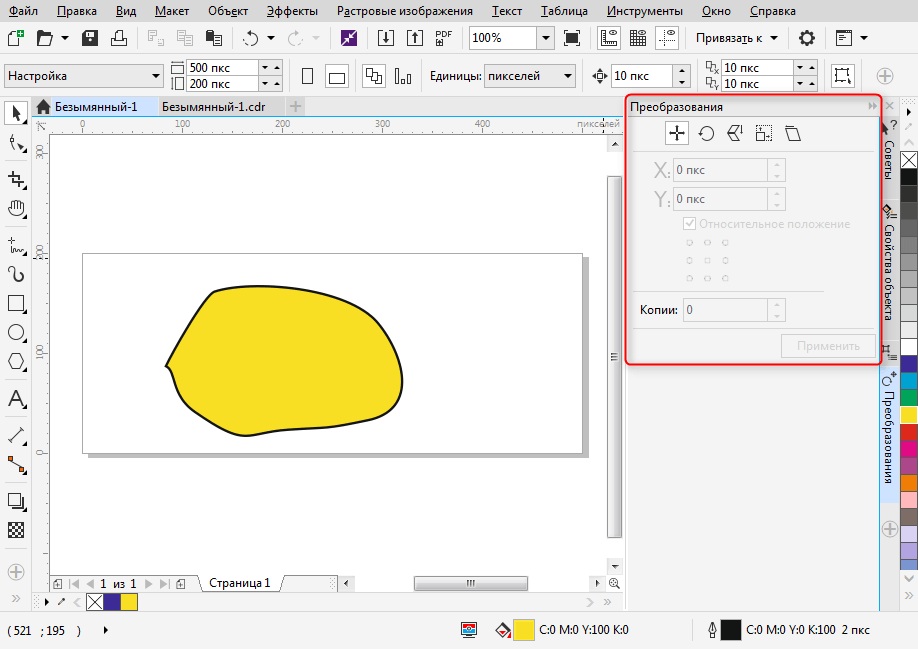
- Alt+F8 - Ovládanie rotácie;
- ALT+F9 - Zmena v mierke a zrkadlovom zobrazení;
- ALT+F10 - Manažment dimenzie;
- Ctrl+F11 - Výber prvkov z knižnice.
Vyrovnanie
Ďalší hlavný blok kombinácií kľúčov Coreldraw:
- P - centrovanie vzhľadom na hárok;
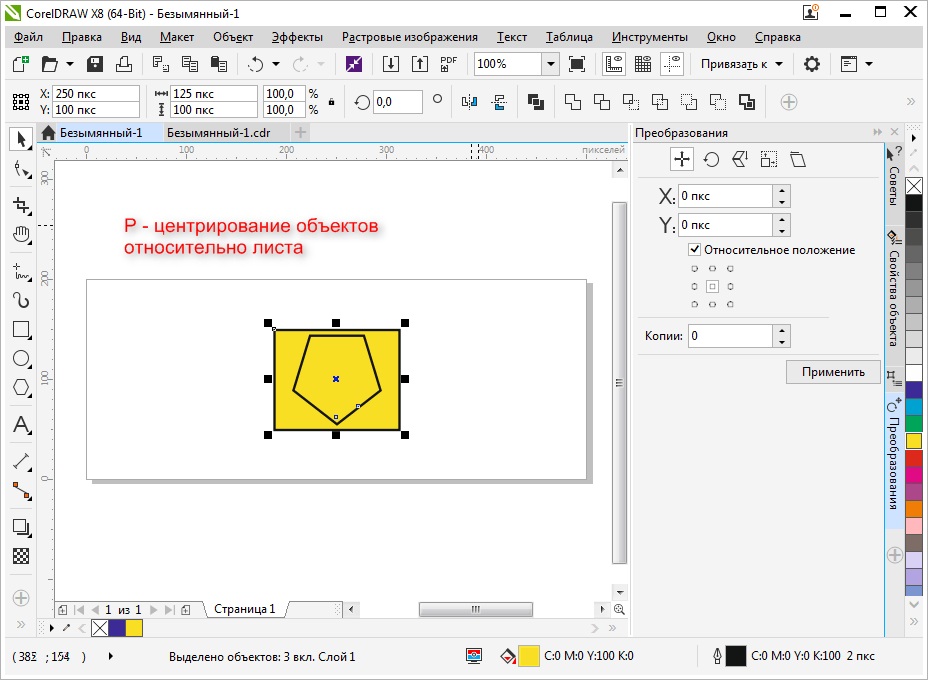
- R - zarovnanie na pravom okraji;
- L - Pláka nad ľavou hranicou;
- T - zarovnajte na vrchu;
- E - úroveň stredu prvkov vodorovne;
- C - Zarovnajte stred objektov vertikálne;
- B - zarovnajte v dolnom okraji;
- Shift + E - distribuuje vodorovne v strede;
- Shift + C - distribuovať vertikálne v strede;
- Ctrl + G - zoskupenie;
- Posun+a - distribuovať vertikálne na rovnaké vzdialenosti;
- Shift+B - distribuuje pozdĺž dolného okraja;
- Shift+L - distribuujte vertikálne pozdĺž ľavého okraja;
- Shift+T - distribuovať vertikálne pozdĺž horného okraja;
- Shift+P - Distribuujte vodorovne na rovnaké vzdialenosti;
- Shift+R -Distribute horizontálne pozdĺž pravého okraja;
- Shift + Arrow - Pohybovanie prvkov podľa vybranej šípky na klávesnici (dole, hore, doľava alebo doprava).
Práca s nástrojmi a farbou
Klávesy Corel Hot na volanie umeleckých nástrojov a sfarbenia:
- F5 - výber voľného tvaru;
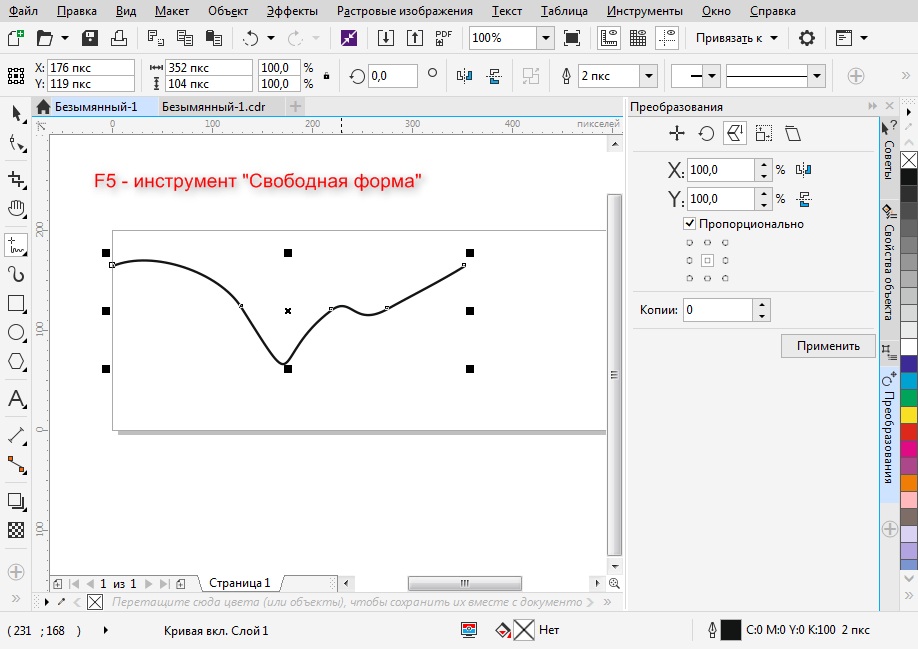
- F6 - Zapnite obdĺžnik;
- F7 - Vyberte oválny (elipse);
- F8 - Príčina nástroja na zmeny v texte;
- I - Zahrňte umeleckú kefu;
- G - Vyberte interaktívnu výplň;
- Y - zapnite polygón;
- F10 - Spustenie formulára formy (Shapetool);
- F11 - výstup do okna výplne gradientu;
- D - Zapnite únik;
- M - vyplňte mriežku;
- X - schopnosť rozdeliť objekt, odstrániť jeho časť;
- F12 - Nakonfigurujte obrys;
- Shift+F12 - Zmeňte výplň;
- A - špirála;
- Ctrl+ ľavým kliknite v okne farby - zmiešajte farbu;
- ALT + ľavým kliknutím v okne farby - Zmeňte farbu obvodu;
- Ctrl+Shift+B - vyváženie farieb.
Toto sú hlavné horúce klávesy Coreldrav určené na zjednodušenie a urýchlenie vývoja vášho dizajnu v programe. Editor má navyše príležitosť zmeniť, pridať nové a nakonfigurovať vyššie uvedené kombinácie pre seba.
Zmena horúcich kľúčov
Ak chcete nakonfigurovať horúce klávesy Coreldrawx7, X8, postupujte podľa nasledujúcich akcií:
- Zavolajte okno parametra pomocou hrebeňa Ctrl+J.
- Prejdite na klávesový bod.
- Môžete kliknúť na tlačidlo „Obnoviť všetko“ a znova vložiť svoje kombinácie. Ale to sa neodporúča to urobiť. Základné nastavenia sú najlepšie ponechané tak, ako sú.
- Vľavo je zoznam tímov rozdelených do kategórií. Pozrite sa a zmeňte kombinácie, ako chcete.
Preto môžete urobiť program Coreldraw pre seba pohodlnejší. Najpoužívanejšie kombinácie sa lepšie učia srdcom. V častej praxi už ruky automaticky stlačia potrebné a váš výkres bude pripravený na tlač alebo dodanie zákazníkovi včas bez zbytočných nákladov na prácu. Ak poznáte užitočné horúce klávesy Coreldrav, podeľte sa o svoje komentáre nižšie.

